सोशल नेटवर्क VKontakte से वीडियो डाउनलोड करें। निजी संदेशों VKontakte से वीडियो कैसे डाउनलोड करें
1 3 544 0
जैसा कि आप जानते हैं, सोशल नेटवर्क "Vkontakte" आपको खुलेआम वीडियो डाउनलोड करने की अनुमति नहीं देता है। इसका प्रमाण यह तथ्य है कि हजारों उपयोगकर्ता प्रतिदिन खोज इंजन से इस प्रश्न का उत्तर पूछते हैं: "संपर्क में वीडियो कैसे डाउनलोड करें।"
वास्तव में, किसी संपर्क से कंप्यूटर पर वीडियो डाउनलोड करने में अधिक प्रयास नहीं करना पड़ता है। हम सबसे आसान और सबसे अधिक उपयोग किए जाने वाले तीन पर विचार करेंगे।
VKSaver, vk.com सोशल नेटवर्क से वीडियो और ऑडियो फ़ाइलें डाउनलोड करने के लिए एक विशेष रूप से बनाई गई सेवा है। यह प्रोग्राम आज सबसे लोकप्रिय में से एक है और इसका उपयोग करना बहुत आसान है।
VKSaver प्रोग्राम के माध्यम से किसी संपर्क से वीडियो डाउनलोड करने के लिए, आपको चाहिए:
- डाउनलोड करना ;
- अपने कंप्यूटर पर सभी ब्राउज़र बंद करें;
- वीकेसेवर प्रोग्राम स्थापित करें।
VKSaver की स्थापना पूरी करने के बाद, आप काम पर लग सकते हैं। अपना ब्राउज़र खोलें और कुछ वीडियो देखें। जैसा कि आप देख सकते हैं, अब सभी वीडियो फ़ाइलों के नीचे एक "एस या सेव" बटन है।  इस बटन पर क्लिक करने के बाद, आप उस साइट पर रीडायरेक्ट हो जाएंगे जहां आपको सीधे संपर्क से अपनी ज़रूरत का वीडियो डाउनलोड करने का अवसर मिलेगा।
इस बटन पर क्लिक करने के बाद, आप उस साइट पर रीडायरेक्ट हो जाएंगे जहां आपको सीधे संपर्क से अपनी ज़रूरत का वीडियो डाउनलोड करने का अवसर मिलेगा।
वीकेसेवर आवश्यकताएँ:
- ऑपरेटिंग सिस्टम: Windows XP/Vista/7.
- ब्राउज़र: इंटरनेट एक्सप्लोरर/ओपेरा/मोज़िला फ़ायरफ़ॉक्स/गूगल क्रोम/सफ़ारी।
एक छोटा प्रोग्राम है जो आपको Vkontakte सोशल नेटवर्क से मुफ्त में वीडियो और ऑडियो फ़ाइलें डाउनलोड करने की अनुमति देता है।
वीके-डाउनलोडर कार्यक्रम की विशेषताएं:
- Vkontakte से वीडियो और ऑडियो फ़ाइलें डाउनलोड करना;
- वीडियो देखना और संगीत सुनना। प्रोग्राम में एक अंतर्निर्मित विशेष प्लेयर है;
- वही खोज Vkontakte में बनाई गई है;
- ट्रे में कार्यक्रमों का सुविधाजनक न्यूनतमकरण।
प्रोग्राम का इंटरफ़ेस काफी सरल और उपयोग में आसान है।  वीडियो डाउनलोड करने के लिए, आपको वीके-डाउनलोडर में उपयुक्त बटन पर क्लिक करना होगा, जिसके बाद हम प्रोग्राम में ब्राउज़र एड्रेस बार से लिंक डालें, "सूची प्राप्त करें" पर क्लिक करें, उस फ़ोल्डर का चयन करें जहां फ़ाइलें सहेजी जाएंगी, टिक लगाएं आवश्यक फ़ाइलें और "डाउनलोड करें" पर क्लिक करें।
वीडियो डाउनलोड करने के लिए, आपको वीके-डाउनलोडर में उपयुक्त बटन पर क्लिक करना होगा, जिसके बाद हम प्रोग्राम में ब्राउज़र एड्रेस बार से लिंक डालें, "सूची प्राप्त करें" पर क्लिक करें, उस फ़ोल्डर का चयन करें जहां फ़ाइलें सहेजी जाएंगी, टिक लगाएं आवश्यक फ़ाइलें और "डाउनलोड करें" पर क्लिक करें।
11 नवंबर 2012
कॉन्टैक्ट और यूट्यूब से कंप्यूटर पर वीडियो कैसे डाउनलोड करें
सभी मित्रों को शुभ दिन. यदि आप किसी संपर्क से मुफ्त में फिल्में, संगीत, वीडियो और तस्वीरें डाउनलोड करना चाहते हैं, तो आप सही जगह पर आए हैं।
आज की समीक्षा में, मैं आपको बताऊंगा और विभिन्न संभावनाएं दिखाऊंगा कॉन्टैक्ट से कंप्यूटर पर वीडियो कैसे डाउनलोड करें.
इस तरह, आप न केवल किसी संपर्क से, बल्कि अन्य लोकप्रिय साइटों और सेवाओं You Tube, Ru Tube और अन्य से भी वीडियो और संगीत फ़ाइलें डाउनलोड कर सकते हैं। पिछली बार हमने उस बारे में बात की थी.
चूँकि मैं समय-समय पर अपने प्रोजेक्ट पर वीडियो पोस्ट करता हूँ, इसलिए मैं उनमें से कुछ इंटरनेट से लेता हूँ। पहले, मैंने tomobile.ru सेवा का उपयोग किया था और सब कुछ स्थिर रूप से काम करता था, लेकिन अंदर हाल ही मेंमैंने नोटिस करना शुरू किया कि यह पोर्टल उन सभी फ़ाइलों को डाउनलोड नहीं करता है जिनकी मुझे आवश्यकता है।
संपर्क से वीडियो डाउनलोड करें
मैंने अपनी समस्या को हल करने के लिए वैकल्पिक तरीकों की तलाश शुरू कर दी। मुझे VideoGet प्रोग्राम मिला, सिद्धांत रूप में यह स्थिर रूप से काम करता है और इंटरनेट से मेरी ज़रूरत की लगभग सभी फ़ाइलें स्वीकार करता है। इसमें केवल एक कमी है - यह हमेशा डाउनलोड किए गए वीडियो को परिवर्तित नहीं करता है और इसे .flv प्रारूप में छोड़ सकता है।
और चूँकि मैं अभी भी Camtasia Studio 6 के साथ काम कर रहा हूँ, यह flv वीडियो स्वीकार नहीं करता है और मुझे इंटरनेट पर कुछ फ़ाइलों को डाउनलोड करने के लिए उपयुक्त प्रोग्राम या सेवा की खोज जारी रखनी होगी। यदि आप इंटरनेट या कंप्यूटर पर हैं, तो आप इस लेख में इस समस्या का समाधान पा सकते हैं।
हाल ही में मैंने एक बहुत अच्छी सेवा SaveFrom.net खोजी है। इसके साथ, आप अपने पसंदीदा वीडियो या संगीत फ़ाइल को सीधे उनकी वेबसाइट पर मुफ्त में डाउनलोड कर सकते हैं, या आप Google Chrome, ओपेरा, मोज़िला फ़ायरफ़ॉक्स, सफारी के लिए एक विशेष प्लग-इन डाउनलोड कर सकते हैं और अपनी ज़रूरत का वीडियो सीधे उन साइटों पर डाउनलोड कर सकते हैं जहां आप हैं उसे देखा।
अब मैं आपको और अधिक बताऊंगा और SaveFrom.net सेवा का उपयोग करके इसे कैसे करें, इस पर एक छोटा सा निर्देश दूंगा।
सेवा का उपयोग करके वीडियो डाउनलोड करें
हम उस सेवा पर जाते हैं जहां हमने वह वीडियो देखा जिसकी हमें ज़रूरत थी (उदाहरण के लिए, संपर्क में)।

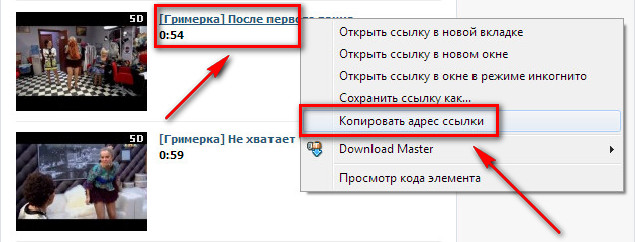
हम जानकारी का विस्तार से अध्ययन करते हैं।


उसके बाद, डाउनलोड के लिए प्रस्तावित प्रारूप और आकार दिखाई देंगे।

जो आप चाहते हैं उसे चुनें, उसके डाउनलोड होने तक प्रतीक्षा करें और देखने का आनंद लें।
प्लगइन का उपयोग करके वीडियो अपलोड करना
छोटा चरण-दर-चरण अनुदेश Google Chrome प्लगइन को अपने पर कैसे डाउनलोड और इंस्टॉल करें।
फिर से हम साइट ru.savefrom.net/ पर जाते हैं, टूल्स टैब पर जाते हैं।

हमने इसे सही तरीके से उपयोग करने के निर्देश पढ़े, Chrome में जोड़ें पर क्लिक करें।
![]()
प्लगइन डाउनलोड प्रारंभ होता है.

हम Google Chrome की सेटिंग और कंट्रोल पर जाते हैं।


फिर एक्सटेंशन.

किसी एक्सटेंशन को इंस्टॉल करने के लिए उसे खींचें और छोड़ें.

"SaveFrom.net हेल्पर" इंस्टॉल करें?

नए एक्सटेंशन को जोड़ने की पुष्टि करें.

आपने "SaveFrom.net हेल्पर" एक्सटेंशन इंस्टॉल कर लिया है, अब आप अपनी पसंद के वीडियो डाउनलोड कर सकते हैं।
कंप्यूटर पर वीडियो डाउनलोड करें
संपर्क पृष्ठ पर जाएं, नीचे दिए गए लिंक का उपयोग करें।
हमें वह वीडियो मिल जाता है जिसकी हमें आवश्यकता है।


शिकायत के आगे एक डाउनलोड बटन होना चाहिए।

उस पर क्लिक करें - वांछित प्रारूप और वीडियो गुणवत्ता का चयन करें।

उदाहरण के लिए MP4 480 - इस पर क्लिक करें।

हम अपने कंप्यूटर पर वीडियो लोड होने और देखने का इंतजार कर रहे हैं।
अब मैं अपने ज्ञान को समेकित करने और विषय पर एक लघु वीडियो पाठ देखने का प्रस्ताव करता हूं।
किसी संपर्क से वीडियो कैसे डाउनलोड करें या यूट्यूब से वीडियो कैसे डाउनलोड करें | वेबसाइट
लेखक के निष्कर्ष में
यदि आप ओपेरा, मोज़िला फ़ायरफ़ॉक्स, सफ़ारी जैसे अन्य इंटरनेट ब्राउज़र का उपयोग करते हैं, तो आप Google Chrome के समान ही कार्य कर सकते हैं। विस्तृत विवरण साइट ru.savefrom.net पर है। चूँकि मैं मुख्य रूप से क्रोम का उपयोग करता हूँ, इसलिए मैंने इसके लिए निर्देशों का वर्णन किया है।
मुझे पढ़ने के लिए धन्यवाद
क्लास='एलियाडुनिट'>
यदि वार्ताकार ने VKontakte पर व्यक्तिगत पत्राचार में एक वीडियो भेजा है जिसे कंप्यूटर में सहेजने की आवश्यकता है, तो यह कई तरीकों से किया जा सकता है: एक्सटेंशन, साइट का मोबाइल संस्करण और विशेष सेवाओं का उपयोग करना। डाउनलोड विधि का चुनाव वीडियो की स्थिति और स्वयं उपयोगकर्ता की इच्छा पर निर्भर करता है।
सार्वजनिक वीडियो
यदि वीडियो सभी VKontakte उपयोगकर्ताओं के लिए उपलब्ध है, और वार्ताकार ने बस इसके लिए एक लिंक डाला है, तो डाउनलोड करने का सबसे आसान तरीका ब्राउज़र एक्सटेंशन का उपयोग करना है। निम्नलिखित परिवर्धन बढ़िया काम करते हैं:
- वीके डाउनलोडर।
- वीकेऑप्ट।
- म्यूजिकसिग.
आप इन्हें और अन्य एक्सटेंशन ब्राउज़र के ऐप स्टोर में पा सकते हैं। इन्हें निःशुल्क डाउनलोड किया जाता है, ये किसी भी तरह से सुरक्षा को प्रभावित नहीं करते हैं। ऐसे एक्सटेंशन एक ही सिद्धांत के अनुसार काम करते हैं: उन्हें जोड़ने के बाद, वीडियो की गुणवत्ता का चयन करने की क्षमता के साथ वीडियो के नीचे एक "डाउनलोड" बटन दिखाई देता है।

Savefrom.net सेवा आपको वीके से वीडियो डाउनलोड करने की भी अनुमति देती है। अपने कंप्यूटर पर एक वीडियो डाउनलोड करने के लिए, बस एड्रेस बार से इसका सीधा लिंक कॉपी करें और URL को Savefrom.net वेबसाइट पर पेस्ट करें।
यूट्यूब वीडियो
यदि संवाद में आपको वीके पर अपलोड किया गया एक वीडियो प्राप्त हुआ यूट्यूब, तो आप एक्सटेंशन का उपयोग नहीं कर सकते हैं, लेकिन केवल savefrom.net सेवा का उपयोग करके रिकॉर्ड डाउनलोड कर सकते हैं।

वीडियो आपके कंप्यूटर पर सेव हो जाएगा. यदि आप लगातार YouTube से वीडियो डाउनलोड करते हैं, तो एक्सटेंशन जोड़ें savefrom.netया प्रोग्राम इंस्टॉल करें उम्मी वीडियो डाउनलोडर.
निजी वीडियो
सार्वजनिक वीडियो में कोई समस्या नहीं है: आप इसे कई एक्सटेंशन का उपयोग करके डाउनलोड कर सकते हैं। लेकिन VKontakte पर अलग-अलग स्थिति वाले वीडियो हैं: व्यक्तिगत या निजी। वे सार्वजनिक संदेशों से इस मायने में भिन्न हैं कि केवल प्रेषक और प्राप्तकर्ता के पास निजी संदेश होते हैं। आप एक्सटेंशन का उपयोग करके उन्हें अपने कंप्यूटर में सहेज नहीं पाएंगे, क्योंकि वीडियो चलाते समय नीचे एक बटन भी नहीं होता है" अपने आप से जोड़ें". हालाँकि, साइट के मोबाइल संस्करण का उपयोग करके समस्या को खूबसूरती से हल किया जा सकता है।

मोबाइल संस्करण में, वीडियो के नीचे उपयोगी बटन दिखाई देते हैं - " मुझे पसंद है», « मित्र को भेजें», « वीडियो में जोड़ें», « शिकायत करना". में पूर्ण संस्करणपत्राचार में व्यक्तिगत वीडियो चलाते समय वे साइट पर नहीं होते हैं।
VKontakte आपके पसंदीदा वीडियो और संगीत एकत्र करने का एक शानदार तरीका है, लेकिन साथ ही आप सोशल नेटवर्क से जुड़े रहते हैं। सिद्धांत में। लेकिन व्यवहार में, यह पता चला है कि इंटरनेट पर आप कई तरह के प्रोग्राम पा सकते हैं जिनकी मदद से आप अपने कंप्यूटर पर संगीत ट्रैक और वीडियो डाउनलोड कर सकते हैं। हम नीचे कई उदाहरणों पर ऐसे विकासों के संचालन के सिद्धांत पर विचार करेंगे। लेकिन उससे पहले, हम आपको चेतावनी देते हैं: जब आप ऐसे प्रोग्राम और एप्लिकेशन डाउनलोड करते हैं, तो आप स्कैमर्स की गतिविधियों का सामना करने का जोखिम उठाते हैं। चूंकि ऐसे एप्लिकेशन को अक्सर पंजीकरण की आवश्यकता होती है, इसलिए स्कैमर्स इसका उपयोग उपयोगकर्ता डेटा चुराने और उनके खातों को हैक करने के लिए करते हैं। इसलिए, सतर्क रहें और अधिक या कम सिद्ध कार्यक्रमों का उपयोग करने का प्रयास करें। इसके अलावा, उनमें अक्सर वायरस होते हैं, इसलिए हम इस प्रकार के पायरेटेड प्रोग्राम की अनुशंसा नहीं करते हैं।

से बचने
कॉन्टैक्ट से मूवी डाउनलोड करने से पहले, इसमें एक मूवी चुनें अच्छी गुणवत्ता(उदाहरण के लिए, 720डीपीआई में):
- http://ru.savefrom.net/ नामक साइट पर जाएँ। यह संसाधन आपको उन संसाधनों से अपने पीसी पर वीडियो डाउनलोड करने की अनुमति देता है जहां ये वीडियो आमतौर पर पोस्ट किए जाते हैं, जिनमें यूट्यूब भी शामिल है।
खोज में, जो मुख्य पृष्ठ पर स्थित है, मूवी का एक लिंक डालें।

साइट आपको बताएगी कि आप किस क्षमता में तस्वीर अपलोड कर सकते हैं। आमतौर पर उच्च गुणवत्ता वाली फिल्म रील का आकार 2-3 गीगाबाइट से अधिक होता है।
आप वांछित बटन दबाएँ और तब तक प्रतीक्षा करें जब तक कि मूवी पूरी तरह से आपके कंप्यूटर पर स्थानांतरित न हो जाए। आप असीमित संख्या में फ़ाइलें अपलोड कर सकते हैं.
हमने आपको इसके बारे में बताया है आसान तरीका Vkontakte पर मुफ्त में मूवी कैसे डाउनलोड करें। डाउनलोड गति सीधे आपके इंटरनेट की विशेषताओं पर निर्भर करती है। आप रात में मूवी को डाउनलोड पर रख सकते हैं, और सुबह आप उच्च गुणवत्ता वाली मूवी का आनंद ले सकते हैं।
वीकेसेवर
सबसे पहले, आइए आपको चेतावनी दें: यह प्रोग्राम विशिष्ट है, और कंप्यूटर वास्तव में विभिन्न तरीकों से इस पर प्रतिक्रिया कर सकता है, जिसके परिणामस्वरूप, आपको विभिन्न समस्याओं को ठीक करने के लिए एक विज़ार्ड पर पैसा खर्च करने की आवश्यकता होगी।
आपको यहां पंजीकरण करने और अपना डेटा देने की आवश्यकता नहीं है, लेकिन समस्याएं अभी भी उत्पन्न हो सकती हैं। विशेषकर यदि आपका विंडोज़ संस्करण 7 या XP नहीं है। अक्सर यह VKsaver होता है जो कुछ कंप्यूटरों पर काम करने से इंकार कर देता है। कारण अलग-अलग हो सकते हैं, लेकिन सबसे आम हैं जानकार लोगनिम्नलिखित कहा जाता है:
- अप्राप्य फ़ायरवॉल. यदि आप समझते हैं कि यहां कुछ गड़बड़ है, तो या तो फ़ायरवॉल को थोड़ी देर के लिए बंद करने का प्रयास करें (और इसे वापस चालू करना न भूलें!!!) या अपवादों की सूची में वीकेसेवर को शामिल करके इसकी सेटिंग्स को थोड़ा बदल दें।
- महत्वपूर्ण एंटीवायरस. आपका एंटीवायरस आपके कंप्यूटर पर VKsaver की अनुमति नहीं दे सकता है। फिर भी होगा! आख़िरकार, यह प्रोग्राम एक ट्रोजन की तरह बनाया गया है! इसलिए उस पर क्रोधित न हों और उसकी सेटिंग न बदलें या उसे कुछ समय के लिए बंद भी कर दें।
- वीकेसेवर का पुराना संस्करण। यदि आपने सब कुछ डाउनलोड कर लिया है और इसे सुरक्षित रूप से इंस्टॉल कर लिया है, और वांछित आइकन जो आपको डाउनलोड करने की अनुमति देते हैं, वीडियो और ऑडियो रिकॉर्डिंग के बगल में दिखाई नहीं देते हैं, तो हो सकता है कि आप पुराने संस्करण में आ गए हों। फिर भी, यह कोई आधिकारिक कार्यक्रम नहीं है, इसलिए इसे उतनी बार अपडेट नहीं किया जाता जितना हम चाहेंगे। दूसरा खोजने का प्रयास करें.
- विंडोज़ असंगति. प्रारंभ में, प्रोग्राम विंडोज 7 और एक्सपी के तहत बनाया गया था, इसलिए यह काफी तार्किक है कि यह अन्य संस्करणों पर काम नहीं कर सकता है।
- ब्राउज़र असंगति. शायद VKSaver ब्राउज़र को भी यह पसंद न आए। वह कितना नकचढ़ा है। किसी अन्य ब्राउज़र के माध्यम से VKontakte खोलने का प्रयास करें। शायद इससे मदद मिलेगी
वास्तव में VKsaver कैसे स्थापित करें के बारे में:

Lovivkontakte
यहां आपको पहले से ही अपना ईमेल या फोन नंबर और पासवर्ड दर्ज करना होगा। और Lovivkontakte पर काम का सिद्धांत थोड़ा अलग है। कम से कम जब संगीत की बात आती है। यह प्रोग्राम आपके खाते से ट्रैक की सूची कॉपी करता है, और आपकी विंडो में आप वर्षों से जमा हुआ सारा संगीत देखते हैं। और आप इसे वहां से डाउनलोड कर सकते हैं. हालाँकि, हमें संगीत में कोई दिलचस्पी नहीं है, तो चलिए जारी रखते हैं।
निश्चित रूप से हर कोई उस स्थिति से परिचित है, जब किसी लोकप्रिय साइट पर एक वीडियो देखने के बाद, आप इसे एक स्मृति चिन्ह के रूप में या, उदाहरण के लिए, एक संग्रह में सहेजना चाहते हैं। लेकिन अगर शुरुआत में साइट पर ऐसा कोई फ़ंक्शन नहीं है, तो क्या करें?
यूट्यूब से वीडियो कैसे डाउनलोड करें और संपर्क करें?
वीकेम्यूजिक- सबसे अच्छा तरीकायूट्यूब से वीडियो डाउनलोड करें और संपर्क करें। वीडियो की गुणवत्ता और तेज़ डाउनलोड का विकल्प। इंस्टॉल करना सबसे अच्छा तरीका था विशेष कार्यक्रमसाइटों से वीडियो डाउनलोड करने के लिए. सच है, इन सभी कार्यक्रमों में एक ही समस्या है - एक नियम के रूप में, वे एक विशिष्ट साइट से वीडियो डाउनलोड करने के लिए डिज़ाइन किए गए हैं, उदाहरण के लिए, केवल किसी संपर्क या वीमियो से। हमने एक सार्वभौमिक कार्यक्रम बनाने की कोशिश की जो न केवल कर सकता है यूट्यूब से वीडियो डाउनलोड करें, बल्कि सामाजिक नेटवर्क पर संगीत और वीडियो भी ढूंढें और डाउनलोड करें।
VKMusic 4 - एक अनोखा प्रोग्राम जो मदद करता है यूट्यूब से वीडियो डाउनलोड करें, साथ ही संपर्क, वीमियो और कई अन्य लोकप्रिय साइटों से। आपको डाउनलोड किए गए वीडियो के आकार और गुणवत्ता के विकल्प के साथ अपने चैनल के लिए अधिकतम गति से वीडियो डाउनलोड करने की अनुमति देता है। इसमें विभिन्न साइटों पर संगीत और वीडियो के लिए अंतर्निहित खोज है।
VKMusic की कुछ विशेषताएं:- वीकेम्यूजिक मदद करेगा यूट्यूब वीडियो से डाउनलोड करेंदेखने के लिए उपलब्ध किसी भी गुणवत्ता में, साथ ही किसी भी साइट पर YouTube से एम्बेडेड वीडियो।
- VKMusic खोज को सरल बना देगा और संपर्क और यूट्यूब से वीडियो डाउनलोड करें, भले ही वीडियो अन्य साइटों से एम्बेड किया गया हो। किसी निश्चित उपयोगकर्ता के सभी वीडियो देखें (अपने स्वयं के वीडियो सहित) और वांछित गुणवत्ता में वीडियो डाउनलोड करें।
- समर्थन भी करता है RuTube, Vimeo, Mail.Ru से वीडियो खोजें और डाउनलोड करें. फिलहाल, केवल VKMusic ही RuTube से वीडियो डाउनलोड कर सकता है।
- एक ही समय में एकाधिक वीडियो और संगीत ट्रैक अपलोड करें
- कार्यक्रम का आदी होना आसान है, धन्यवाद विस्तृत निर्देशरोलर्स और उपयोगकर्ता के अनुकूल इंटरफेस के साथ
VKMusic का उपयोग करके यूट्यूब से वीडियो डाउनलोड करें

अक्सर हम यूट्यूब वीडियो को किसी लेख या ब्लॉग पर पोस्ट करते हुए देखते हैं, लेकिन ऐसे वीडियो को कैसे डाउनलोड करें? कुछ आसान तरीके हैं:
1 रास्ता. वीडियो पर राइट क्लिक करें और "कॉपी यूआरएल" पर क्लिक करें।
इसके बाद यूट्यूब से कंप्यूटर पर वीडियो डाउनलोड करें, जैसा कि ऊपर वर्णित है - टूलटिप में "डाउनलोड" बटन पर क्लिक करें। वीडियो का प्रारूप चुनें, यह न भूलें कि क्या बड़ा आकार- गुणवत्ता जितनी अधिक होगी.

YouTube पर एक अतिरिक्त पेज खुलने के कारण, वीडियो डाउनलोड करते समय यह विधि कम सुविधाजनक है। लेकिन यह संभव है यदि, किसी कारण से, जब आप वीडियो पर राइट-क्लिक करते हैं, तो कोई "कॉपी यूआरएल" आइटम नहीं होता है।
संपर्क से यूट्यूब वीडियो डाउनलोड करें
संपर्क कई लोकप्रिय साइटों से वीडियो एम्बेड कर सकता है, उपयोगकर्ता के समाचार फ़ीड और "मेरे वीडियो" अनुभाग दोनों में।
वीकेम्यूजिक कर सकता है यूट्यूब से वीडियो डाउनलोड करेंअंतर्निर्मित संपर्क, साथ ही रुट्यूब, वीमियो के साथ अंतर्निर्मित वीडियो। "वीडियो" अनुभाग से वीडियो डाउनलोड करने के लिए, बस किसी भी वीडियो पर राइट-क्लिक करें और "लिंक पता कॉपी करें" पर क्लिक करें। यदि स्वचालित वीडियो डाउनलोड के लिए टूलटिप दिखाई नहीं देता है, तो यूट्यूब या किसी संपर्क से लिंक को VKMusic खोज फ़ील्ड में पेस्ट करें और "खोज" पर क्लिक करें।
न्यूज़ फ़ीड से यूट्यूब वीडियो डाउनलोड करने के लिए सबसे पहले यूट्यूब लोगो या वीडियो के नीचे दिए गए लिंक पर क्लिक करके वीडियो पेज पर जाएं। फिर पृष्ठ का पता कॉपी करें और "अपलोड करें" पर क्लिक करें।
हमें उम्मीद है कि निर्देश आपके लिए उपयोगी थे, हमने विस्तार से वर्णन करने का प्रयास किया है यूट्यूब से कैसे डाउनलोड करें और संपर्क करें, और हम आपको यह भी याद दिलाते हैं कि VKMusic की मदद से आप अन्य साइटों से भी डाउनलोड कर सकते हैं, उदाहरण के लिए, Vimeo, RuTube, Mail.Ru से। हमने आपके लिए एक लेख भी तैयार किया है विस्तृत विवरणसंपूर्ण प्रक्रिया। शुभ डाउनलोड! :)


